@常见字段说明
1.origin和master
远程仓库名字 “origin” 与分支名字 “master” 一样,在 Git 中并没有任何特别的含义一
样。 同时 “master” 是当你运行 git init 时默认的起始分支名字,原因仅仅是它的广泛
使用, “origin” 是当你运行 git clone 时默认的远程仓库名字
2.如何理解git快照
git中的快照,就是一个备份。每次提交 commit 时 git 会生成 快照 来记录这次commit 时整个项目所有文件的信息。
1.git会把出现变更的文件直接拷贝,形成新的blob,而非与上一个版本的diff。
2.并非每个当前版本都需要做备份,如果没有改变,那么快照其实是链接上一个版本
3.git会在隐藏目录.git里存在object里,定期会优化,保证快照空间,和读取时间的平衡。
如果项目久了后产生的 blob 对象文件越来越多,而每个 blob 对象文件是当前文件的一次全拷贝记录,并非是基于原始文件的差异性记录。git 权衡时间和空间利用率会进行优化存储,保存当前最新版本的整个文件,时间久远或者不经常使用的版本只保存diff,这样就达到了存储空间和读取加载速度的平衡。
1 git 特点及目录结构
Git 和其它版本控制系统(包括 Subversion 和近似工具)的主要差别在于 Git 对待数据的方式
Git 更像是把数据看作是对小型文件系统的一系列快照。 在 Git
中,每当你提交更新或保存项目状态时,它基本上就会对当时的全部文件创建一个快照并保存这个快照的索引。
为了效率,如果文件没有修改,Git 不再重新存储该文件,而是只保留一个链接指向之前存储的文件。 Git 对待
数据更像是一个 快照流。
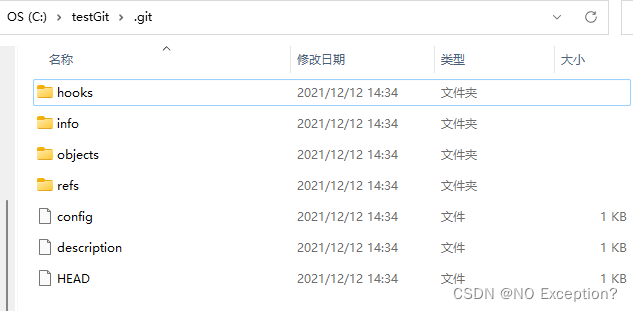
2.撤销操作
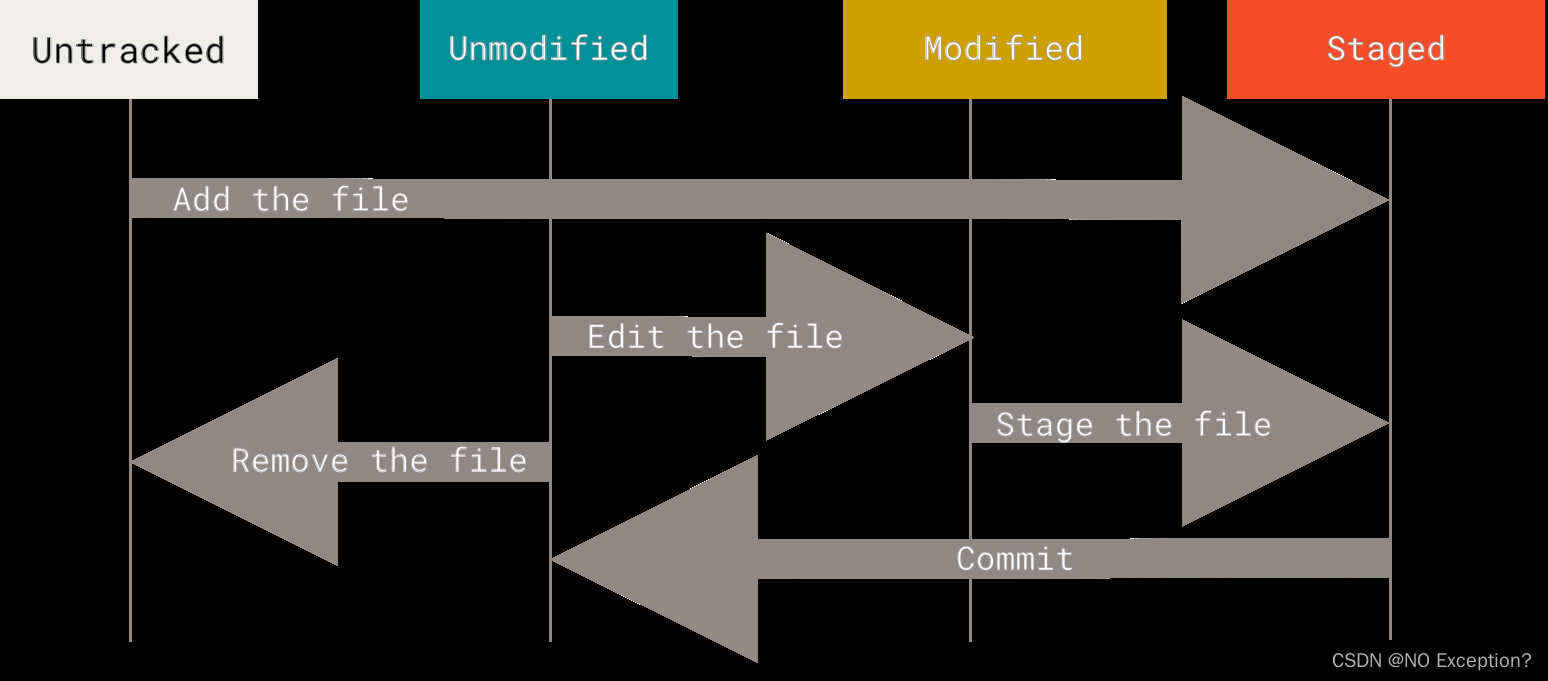
git commit --amend
如果你刚提交后,发现有些错误,或者需要再次提交,可以使用amend,再次提交,它会上次提交合为为一个快照。可以理解为完全用一个 新的提交 替换旧的提交。
git commit -m ‘initial commit’
//此时发现还有其他错误,继续下面的命令
$ git add forgotten_file
$ git commit --amend
git reset HEAD <file>
取消暂存区的某个文件的提交。
git checkout --<file>
撤消对工作区文件的修改。git checkout – 是一个危险的命令。 你对那个文件在本地的任何修
改都会消失——Git 会用最近提交的版本覆盖掉它。
git remote add <originname> <url>
添加远程仓库
git fetch <originname>
拉取远程仓库。这个命令会访问远程仓库,从中拉取所有你还没有的数据。 执行完成后,你将会拥有那个远程仓库中所有分支 的引用,可以随时合并或查看。
git push origin master
当你想要将 master 分支推送到 origin 服务器时
2 TAG
git tag //列出所有tag
git tag -l "v1.2.*" //过滤tag
git tag -a v1.4 -m "msg"//创建tag
git show v1.4 //查看tag对应的提交
git log --pretty=oneline//显示lo啊啊是下策无法辨别个人;
git tag -a v1.2 9fceb02 //后期打标签
共享tag
默认情况下,tag不会给推送给服务器
git push orgin v1.5 主动推送
git tag -d v1.4 //不会删除远程仓库的tag
git push <remote>:refs/tags/<tagname> 更新远程仓库tag
检出标签
git checkout 2.0
3 分支
Git 保存的不是文件的变化或者差异,而是一系列不同时刻的 快照 。在进行提交操作时,Git 会保存一个提交对象(commit object)。 知道了 Git 保存数据的方式,我们可以很自
然的想到——该提交对象会包含一个指向暂存内容快照的指。首次提交产生的提交对象没有父对象,普通提交操
作产生的提交对象有一个父对象, 而由多个分支合并产生的提交对象有多个父对象
git branch dev 创建分支
HEAD指针指向当前所在的本地分支
git checkout dev 切换分支
这样HEAD就指向dev了
git log --oneline --decorate --graph --all
//输出提交历史 各个分支的指向及分支的分叉情况
1.新建和合并
git checkout -b dev 新建并切换到dev
//在dev修改完信息,提交后
git checkout master//切换到主线
git merge dev //把刚才dev的更改合并到主线
//任务完成后,删除分支dev
git branch -d dev
2.冲突时的分支合并
如果你在两个不同的分支中,对同一个文件的同一个部分进行了不同的修改,Git 就没法干净的合并它们。
$ git merge iss53
Auto-merging index.html
CONFLICT (content): Merge conflict in index.html
Automatic merge failed; fix conflicts and then commit the result.
可以使用git status 查看哪些文件冲突
$ git status
On branch master
You have unmerged paths.
(fix conflicts and run "git commit")
Unmerged paths:
(use "git add <file>..." to mark resolution)
both modified: index.html
no changes added to commit (use "git add" and/or "git commit -a")
任何因包含合并冲突而有待解决的文件,都会以未合并状态标识出来
<<<<<<< HEAD:index.html
<div id="footer">contact : email.support@github.com</div>
=======
<div id="footer">
please contact us at support@github.com
</div>
>>>>>>> iss53:index.html
HEAD 所指示的版本(也就是你的 master 分支所在的位置,因为你在运行 merge 命令的时候已经检出
到了这个分支)在这个区段的上半部分(======= 的上半部分),而 iss53 分支所指示的版本在 ======= 的
下半部分。你必须手动选择如何修改此文件,修改完毕后,执行git add .标识着冲突解决。
可以使用图形化工具git mergetool来解决冲突,直观。
3.分支管理
git branch
当前所有分支的一个列表
git branch --merged
git branch --no-merged 哪些分支没有合并到当前分支
如果要查看哪些分支已经合并到当前分支
4.推送
当你想要公开分享一个分支时,需要将其推送到有写入权限的远程仓库上。 本地的分支并不会自动与远程仓库
同步——你必须显式地推送想要分享的分支
git pusn <remote> <branch>
git push origin dev
5.拉取fetch
当 git fetch 命令从服务器上抓取本地没有的数据时,它并不会修改工作目录中的内容。 它只会获取数据然
后让你自己合并。 然而,有一个命令叫作 git pull 在大多数情况下它的含义是一个 git fetch 紧接着一个
git merge 命令。
4.变基base
在 Git 中整合来自不同分支的修改主要有两种方法:merge 以及 rebase
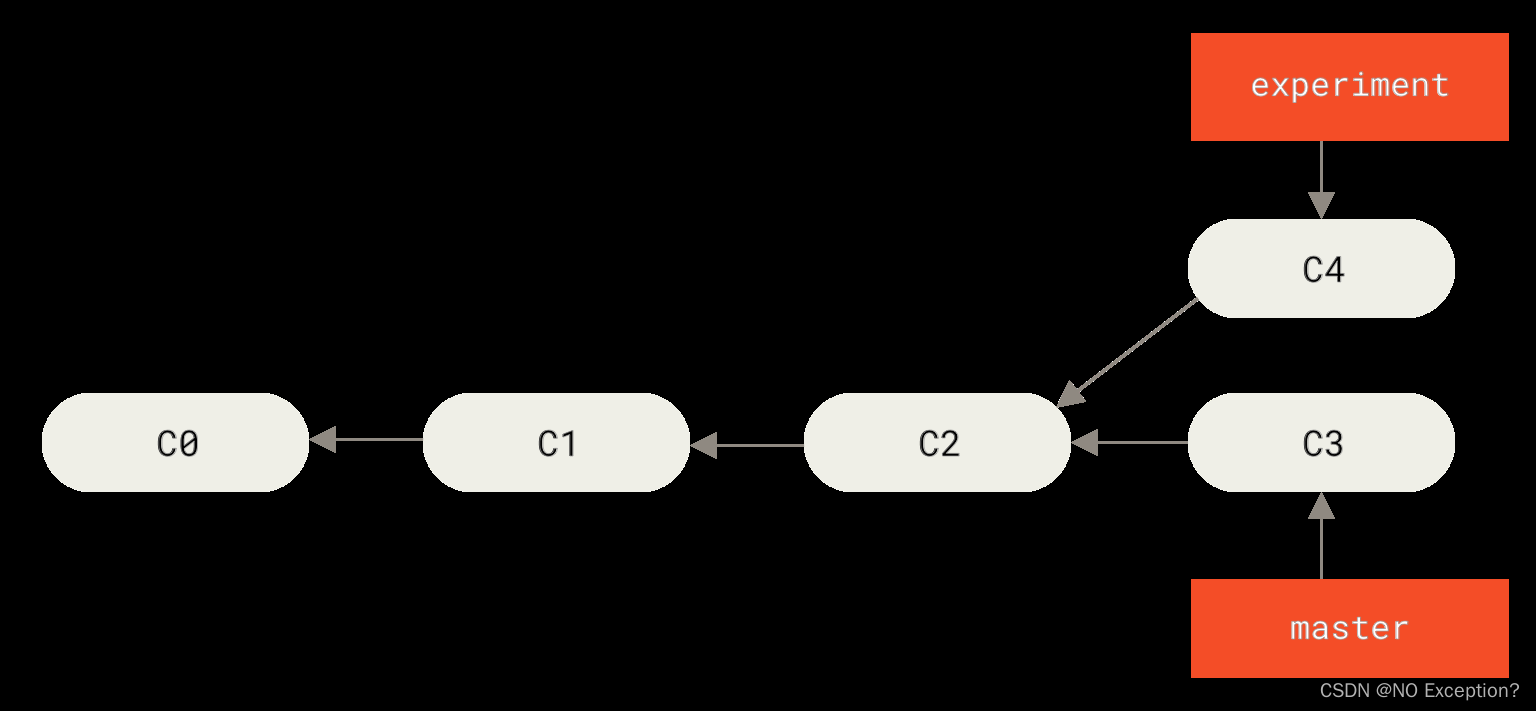
整合分支最容易的方法是 merge 命令。 它会把两个分支的最新快照(C3 和 C4)以及二者最近的
共同祖先(C2)进行三方合并,合并的结果是生成一个新的快照(并提交)。
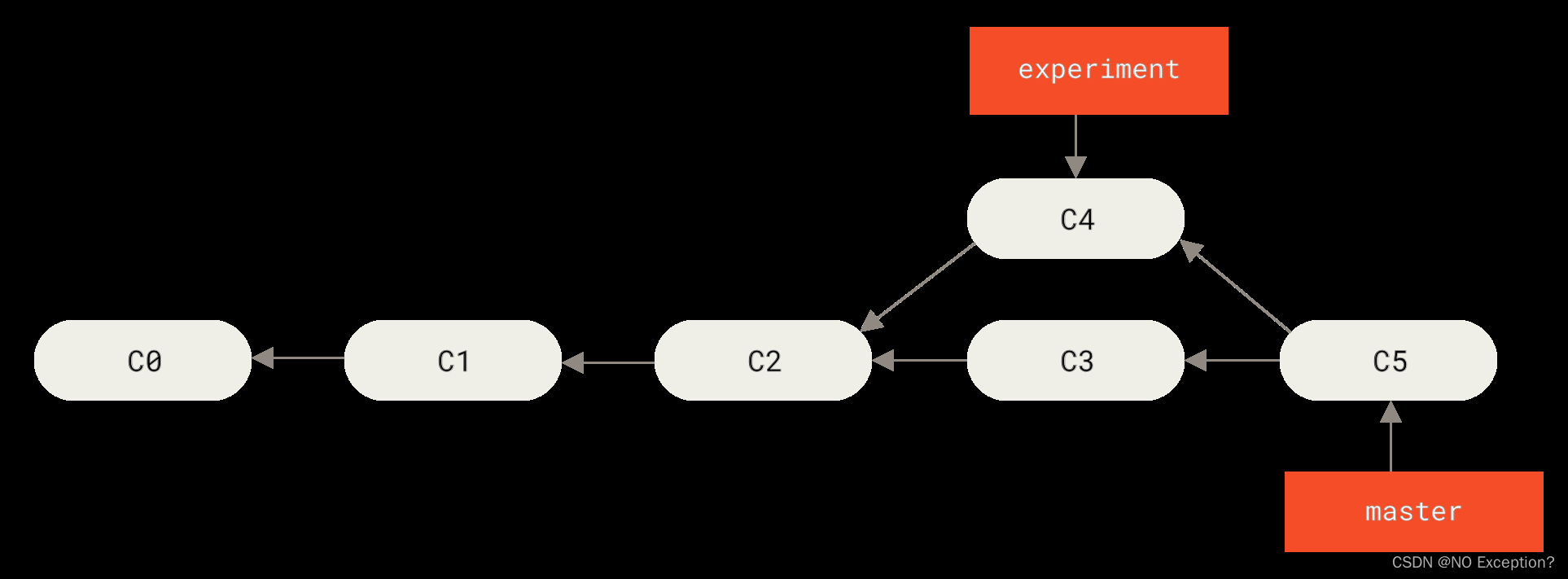
,还有一种方法:你可以提取在 C4 中引入的补丁和修改,然后在 C3 的基础上应用一次。 在 Git 中,这种
操作就叫做 变基(rebase)。 你可以使用 rebase 命令将提交到某一分支上的所有修改都移至另一分支上
$ git checkout experiment
$ git rebase master
First, rewinding head to replay your work on top of it...
Applying: added staged command
它的原理是首先找到这两个分支(即当前分支 experiment、变基操作的目标基底分支 master) 的最近共同
祖先 C2,然后对比当前分支相对于该祖先的历次提交,提取相应的修改并存为临时文件, 然后将当前分支指向
目标基底 C3, 最后以此将之前另存为临时文件的修改依序应用。
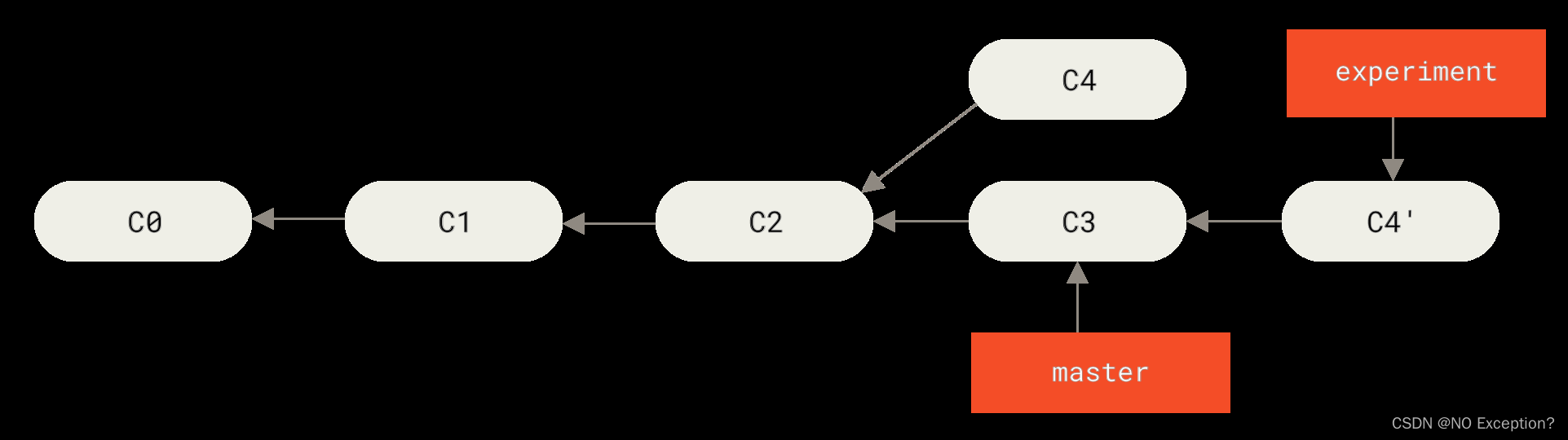
现在回到 master 分支,进行一次快进合并。
git checkout master
$ git merge experiment
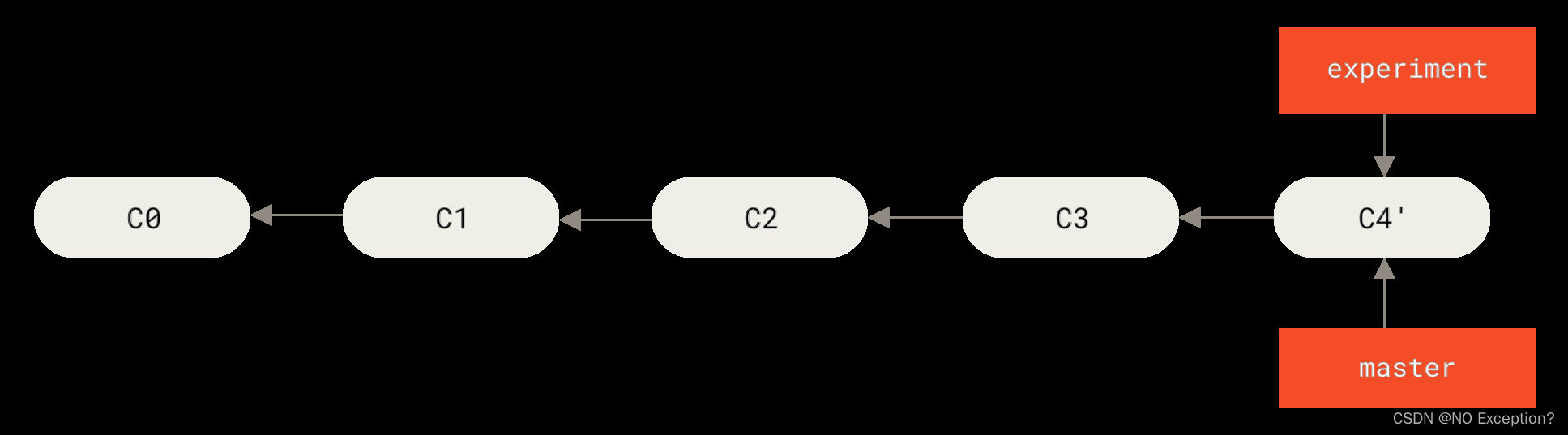
此时,C4’ 指向的快照就和 the merge example 中 C5 指向的快照一模一样了。 这两种整合方法的最终结果没
有任何区别,但是变基使得提交历史更加整洁。 你在查看一个经过变基的分支的历史记录时会发现,尽管实际
的开发工作是并行的, 但它们看上去就像是串行的一样,提交历史是一条直线没有分叉。
base高级

假设你希望将 client 中的修改合并到主分支并发布,但暂时并不想合并 server 中的修改, 因为它们还需要
经过更全面的测试。这时,你就可以使用 git rebase 命令的 --onto 选项, 选中在 client 分支里但不在
server 分支里的修改(即 C8 和 C9),将它们在 master 分支上重放:
$ git rebase --onto master server client
以上命令的意思是:“取出 client 分支,找出它从 server 分支分歧之后的补丁, 然后把这些补丁在
master 分支上重放一遍,让 client 看起来像直接基于 master 修改一样”。这理解起来有一点复杂,不过效
果非常酷。
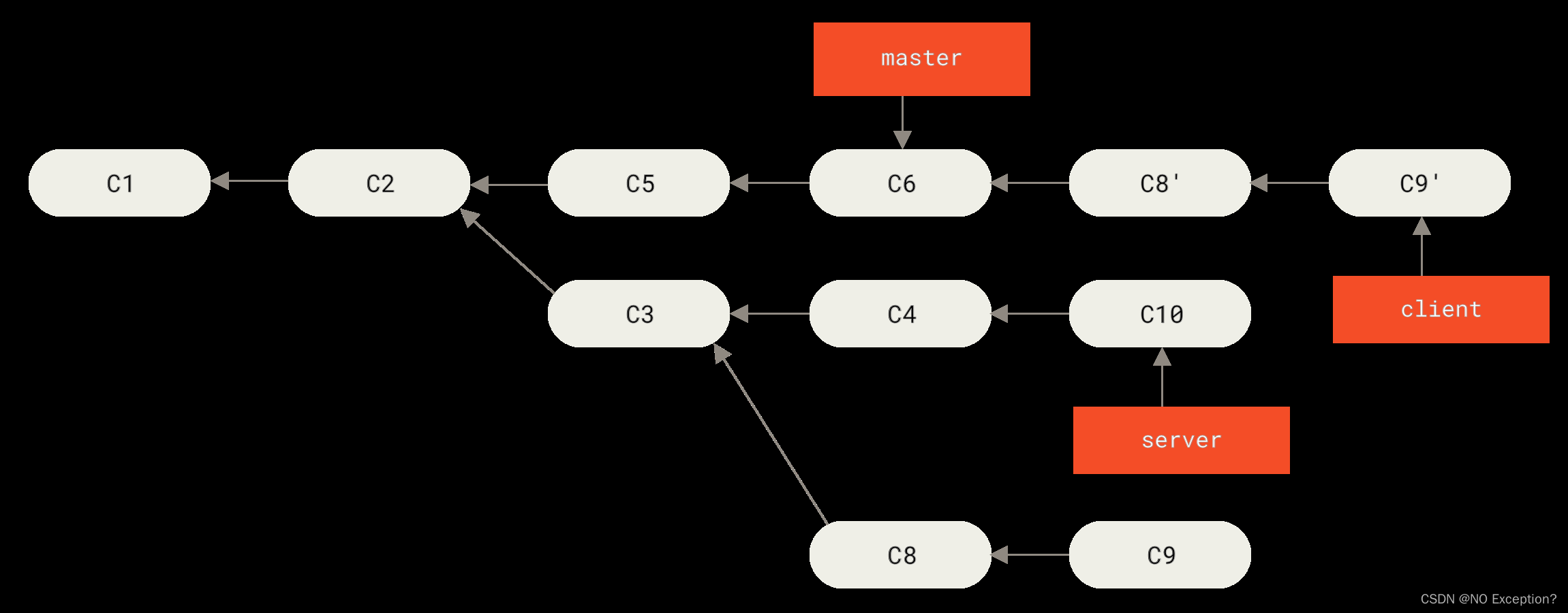
现在可以快进合并 master 分支了。(如图 快进合并 master 分支,使之包含来自 client 分支的修改):
$ git checkout master
$ git merge client

接下来你决定将 server 分支中的修改也整合进来。 使用 git rebase 命
令可以直接将主题分支 (即本例中的 server)变基到目标分支(即 master)上。 这样做能省去你先切换到
server 分支,再对其执行变基命令的多个步骤。
$ git rebase master server
变基的风险
如果提交存在于你的仓库之外,而别人可能基于这些提交进行开发,那么不要执行变基。
变基操作的实质是丢弃一些现有的提交,然后相应地新建一些内容一样但实际上不同的提交。 如果你已经将提
交推送至某个仓库,而其他人也已经从该仓库拉取提交并进行了后续工作,此时,如果你用 git rebase 命令
重新整理了提交并再次推送,你的同伴因此将不得不再次将他们手头的工作与你的提交进行整合,如果接下来你
还要拉取并整合他们修改过的提交,事情就会变得一团糟。